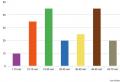Comment installer des applications (apk) sur Android ? Comment installer le fichier APK sur Android.
Il n'est pas toujours possible de trouver l'application requise pour un gadget mobile avec Android dans la boutique Google. Parfois, il est nécessaire d'avoir un utilitaire provenant d'une source tierce, qui peut être installé après avoir téléchargé un fichier APK spécial. Ensuite, nous examinerons quelles sont les données avec l'extension spécifiée et comment installer l'APK sur Android.
Qu'est-ce que l'archive APK
L'abréviation signifie Android Package et est essentiellement une archive ordinaire avec un exécutable et tous les fichiers nécessaires au travail. Après avoir examiné de plus près sa structure, vous pouvez déjà en savoir plus sur ce qu'est un APK :
- La section META-INF comprend des données sur les sommes de contrôle de tous les fichiers, certificats.
- LIB - un dossier contenant des bibliothèques Linux pour les processeurs de divers appareils mobiles, par exemple ARMv6 et v7, mips, etc.
- AndroidManifest.xml (le soi-disant fichier manifeste) - fichier de configuration de l'utilitaire avec sa description, son nom, sa version et d'autres données similaires.
- Classes.dex - la partie principale de l'archive APK pour Android avec le code du programme exécutable.
Vous pouvez visualiser vous-même la structure de ces données si vous savez ouvrir l'APK. En fait, vous n'aurez probablement pas à télécharger de logiciel supplémentaire pour cela sur votre PC. Ces données sont essentiellement une archive ZIP, elles peuvent donc être ouvertes par n'importe quel archiveur installé sur le système - WinRAR, 7-Zip, etc.
Comment configurer un gadget pour installer une archive APK
Par défaut, la possibilité d'installer des programmes à partir de sources autres que Google Play est désactivée dans Android. Ensuite, nous verrons comment lancer cette fonction, mais en même temps, vous devez comprendre que le risque de permettre au cheval de Troie d'entrer dans votre appareil est considérablement accru par ces actions. Donc, pour autoriser l'installation des fichiers APK sur Android :
Une fenêtre apparaîtra avec un avertissement sur la vulnérabilité du système aux attaques après la modification des paramètres correspondants. Confirmez votre décision, après quoi vous pouvez installer le fichier APK à partir de n'importe quelle source sur votre appareil mobile.
Ensuite, nous décrirons comment installer le programme à partir d'un magasin autre que Google. Le plus souvent, les fichiers APK sont installés sur les gadgets mobiles à l'aide d'un gestionnaire de fichiers standard ou d'un utilitaire similaire avec la possibilité de lancer l'installation de l'application. Pour ce faire, sur l'appareil, vous pouvez utiliser, par exemple, le populaire ES File Explorer ou ASTRO File Manager. Davantage:

Ensuite, lancez la procédure d'installation et le système fera le reste automatiquement. Encore une fois, nous vous rappelons que vous devez lire attentivement les autorisations des programmes lors de l'installation d'APK sur Android à partir de sources tierces, car les utilitaires ne sont souvent pas vérifiés pour le code malveillant qu'ils contiennent. Ainsi, une simple « lampe de poche » ne doit en aucun cas avoir accès, par exemple, à vos SMS.
Utilisation du gestionnaire d'applications
Il s'agit d'applications spéciales pour gadgets mobiles qui facilitent au maximum l'installation d'un programme mobile sur Android à partir de n'importe quelle source. Par exemple, il est pratique d'utiliser le très petit et rapide programme d'installation "Install APK". Il a les caractéristiques suivantes :
- Analyse automatique de la mémoire du gadget pour les distributions d'installation ;
- Installation ou suppression par lots de plusieurs programmes sélectionnés ;
- La possibilité d'installer des utilitaires mobiles à la fois à partir d'une carte de périphérique externe et de Google Play.

En un mot, le principal avantage de l'installateur est la présence de l'autoscan et l'absence de recherche de l'extension téléchargée dans l'explorateur.
Installation d'utilitaires tiers via un ordinateur
Nous allons décrire comment installer la distribution téléchargée sur Android depuis un ordinateur sans la télécharger sur une carte SD. Pour ce faire, vous n'avez même pas besoin des droits root sur votre téléphone. Mais pour cela, vous devez d'abord modifier légèrement les paramètres de l'appareil :
- Dans les paramètres généraux du téléphone, ouvrez la section "Options pour les développeurs".
- Cochez la case à côté de la ligne "Débogage USB".

Après cela, pour travailler avec votre smartphone, installez l'application Windows InstAllAPK et connectez le gadget via USB à un ordinateur portable ou un PC en mode de charge (vous n'avez pas besoin de le connecter en tant que lecteur). Avant de cliquer sur le raccourci utilitaire sur le bureau, "réveillez" le téléphone connecté via le câble (afin que l'écran soit allumé). Davantage:


Certains propriétaires de smartphones ne soupçonnent même pas que les jeux et les applications peuvent être téléchargés non seulement à partir de Jeu de Google... Comme Windows, le système d'exploitation Android vous permet de télécharger et d'installer l'application dans un fichier séparé. Mais si les programmes informatiques ont l'extension .exe, le fichier d'installation avec l'utilitaire mobile a l'extension .apk.
Conséquences de l'installation
Par défaut, presque tous les smartphones ne vous permettent pas d'installer des programmes et des jeux provenant d'autres sources. Quelle est la raison pour ça?
- Premièrement, Google reçoit un certain pourcentage de la vente de chaque application. Il n'est tout simplement pas rentable de donner aux utilisateurs la possibilité de rechercher des jeux et des programmes ailleurs.
- Deuxièmement, la boutique en ligne Google Play permet de trouver beaucoup plus facilement n'importe quelle application et publie également des avis sur celle-ci. À cet égard, la société fait de son mieux pour apprendre aux utilisateurs à télécharger des logiciels uniquement à partir de Google Play.
- Troisièmement, sur des ressources tierces, sous couvert d'un utilitaire très utile, un virus peut bien se cacher.
Attention: certains sites cachent en fait des virus sous le couvert d'applications. Habituellement, leur action consiste à envoyer des SMS à des numéros courts coûteux. Ce problème est en partie résolu dans Android 6.0, où vous pouvez interdire toute action que vous n'aimez pas pour un programme particulier.
Il ne faut pas oublier que si vous décidez d'installer le fichier APK sur Android, vous ne devez pas espérer sa mise à jour ultérieure. Le fait est que seules les applications installées via Google Play susmentionné peuvent être mises à jour sur un smartphone.
Installation du fichier APK
Vous pouvez télécharger le fichier avec l'extension .apk à l'aide d'un ordinateur ou directement sur un smartphone à l'aide d'un navigateur Internet. Si vous décidez d'utiliser un ordinateur, vous devez transférer le fichier sur votre appareil mobile. Le moyen le plus simple de le faire est de le connecter avec un câble USB. Ensuite, il ne reste plus qu'à déposer le fichier APK dans le dossier Télécharger ou tout autre.
Si, lorsqu'il est connecté à un ordinateur, l'appareil ne veut pas vous donner accès au système de fichiers, allez à " Réglages"Et allez à la rubrique" Pour les développeurs».
Ici, vous devez cocher la case à côté de l'élément " débogage USB».

Maintenant, vous pouvez définitivement transférer le fichier sur votre smartphone. Mais ce n'est pas tout! Vous devez maintenant l'exécuter pour lancer le processus d'installation. Pour ce faire, utilisez n'importe quel gestionnaire de fichiers. Cela pourrait être ES Explorateur ou un utilitaire avec le nom le plus simple Gestionnaire de fichiers("Explorer" dans la version russe de la boutique en ligne). En utilisant un tel programme, vous devez aller dans le dossier Télécharger(si le fichier APK y a été téléchargé). Ensuite, il vous suffit de cliquer sur le fichier.

La dernière étape consiste à confirmer l'installation de l'application. En cours de route, l'appareil vous indiquera exactement les autorisations requises par le programme. Sur Android 6.0, des autorisations sont déjà délivrées lors de l'utilisation de l'application, car elle accède à certaines parties du système d'exploitation.

Si, lorsque vous cliquez sur le fichier APK, une fenêtre apparaît informant de l'impossibilité d'installation, alors vous devez utiliser l'instruction suivante :
1. Quittez le menu du smartphone et allez dans " Réglages».

2. Allez dans la rubrique " Sécurité».

3. Cochez la case à côté de l'élément " sources inconnues».

4. Revenez maintenant au gestionnaire de fichiers pour réessayer d'installer l'application.
C'est tout. Ceci termine l'installation. Vous pouvez voir le raccourci du nouveau programme dans le menu - vous devrez le faire glisser manuellement sur le bureau, il n'y apparaîtra pas automatiquement.
Le processus d'installation des fichiers apk est assez simple. Tout ce qui est nécessaire est un fichier d'installation et la possibilité d'installer des applications à partir de sources inconnues. Lisez à propos de la dernière condition.
L'une des principales raisons de la popularité des applications non officielles est, bien sûr, le fait que les applications vraiment utiles et de haute qualité sur le Play Market sont payantes. Cependant, pourquoi payer si vous pouvez télécharger la même chose, mais gratuitement.
Installez le fichier apk depuis le téléphone
Tout ce que vous avez à faire est de télécharger le fichier apk sur votre appareil (ou de le déplacer depuis votre ordinateur si vous l'avez téléchargé plus tôt). Cliquez maintenant sur le bouton Installer... C'est exactement ce qui va se passer. Attendez la fin de l'installation.

Noter: une autre méthode d'installation, il existe une méthode d'installation par commande. Tout cela se fait dans le navigateur.
1. Téléchargez le fichier souhaité sur la carte mémoire de votre téléphone.
2. Saisissez le contenu : //com.android.htmlfileprovider/sdcard/****.apk dans la barre de recherche de n'importe quel navigateur installé sur votre appareil (au lieu de ****, saisissez le nom du programme que vous vouliez télécharger ).
Installer le fichier apk à l'aide d'un PC
Vous aurez peut-être plutôt besoin de cette méthode pour plus de commodité. Si vous, par exemple, téléchargez toujours des applications sur un PC, et le schéma sera ajusté. C'est-à-dire, sans aucun lancer, appuyé sur le bouton et "ale-op" - tout est prêt.
De quoi as-tu besoin:
- Pilotes installés pour la connexion USB avec votre appareil.
- InstallAPK programme.
Lorsque tout cela est sur votre PC (y compris l'appareil connecté), il vous suffit de double-cliquer sur le fichier apk (comme pour installer un fichier exe sur un PC). InstallAPK installera automatiquement l'application sur votre tablette ou votre smartphone.

Bref résumé
C'est assez simple, n'est-ce pas ? Il suffit de le comprendre et de commencer immédiatement à se demander pourquoi je n'ai pas compris cela avant. Néanmoins, maintenant vous savez tout et pouvez installer n'importe quel fichier apk. Bonne chance!
De ce qui précède, nous pouvons conclure que le sujet de la publication d'aujourd'hui ressemblera à ceci : comment installer le fichier apk sur Android. Beaucoup de gens ne savent pas comment faire cela, bien qu'en réalité tout soit très simple.
Alors les amis, commençons par une petite partie d'introduction. Si vous vous en souvenez, nous avons installé le système de navigation Navitel à partir du magasin d'applications officiel, appelé Play Market.
C'est-à-dire que nous ne savons toujours pas vraiment comment ce qui s'est passé là-bas : nous avons simplement connecté notre appareil mobile à Internet, sommes allés au magasin, avons choisi ce dont nous avions besoin et avons appuyé sur le bouton « Installer ». Tout cela est fait.
Mais maintenant, nous allons agir d'une manière complètement différente, car nous avons déjà un fichier d'installation pré-téléchargé au format "apk" et le Play Market lui-même dans ce cas, nous n'en avons pas du tout besoin :

Ainsi, pour que vous compreniez mieux, un fichier avec une telle extension est l'installateur de programmes pour le système Android. Par exemple, si vous avez installé vous-même des programmes sous Windows, vous savez que ces fichiers ont une extension "exe".
De tout ce qui précède, la question suivante : comment installer le fichier apk, sinon via le magasin ? Mais comment, lisez à partir de ce moment très attentivement. De plus, nous considérerons tout en utilisant l'exemple du même Navitel Navigator.
Bien qu'il n'y ait pas de différence ici. Pour absolument toutes les applications, cette procédure est exactement la même. Toute la clarté de l'article sera montrée sur la version du système d'exploitation Android 4.1.2.
Et d'abord, nous devons absolument faire un réglage très délicat. Sélectionnez la section "Paramètres" dès maintenant :

Et dans l'onglet "Sécurité", cochez la case à côté de l'élément "Sources inconnues". La capture d'écran ci-dessous vous aidera :

Nous devons maintenant télécharger le fichier d'installation lui-même avec l'extension "apk". Dans notre cas, nous le trouvons sur le site officiel du programme dans la section "Télécharger":

Faites attention à l'image ci-dessus. Très souvent, lors de l'installation de cette manière, vous serez invité à sélectionner la résolution d'écran de votre appareil. Mais si vous n'y connaissez rien, choisissez la version qui convient à n'importe quelle résolution d'affichage.
Une fois le fichier apk téléchargé sur l'ordinateur, il devra être copié sur la carte mémoire de votre smartphone ou tablette. Pour ce faire, on se connecte au PC à l'aide d'un câble :

En conséquence, un message apparaîtra sur votre appareil mobile indiquant que la connexion a été établie. Cliquez maintenant sur le bouton "Activer le stockage USB" en bas de l'écran :

Après cela, l'appareil Android sera détecté sur l'ordinateur en tant que lecteur flash ordinaire, sur lequel vous devez copier le fichier d'installation :

Revenez ensuite au menu des paramètres en cliquant sur l'icône en haut à droite :

Et dans la fenêtre « Applications » qui s'ouvre, sélectionnez « Gestionnaire de fichiers » :

A ce stade, une liste de dossiers s'ouvrira devant vous, parmi lesquels se trouve le nôtre nommé "Télécharger":

Et maintenant, enfin, nous voyons notre fichier apk qui doit être installé sur le système Android :
Nous cliquons dessus avec un doigt et le processus s'est déroulé :

Maintenant, nous attendons la fin de la copie des fichiers et vous pouvez exécuter :

En principe, c'est là que s'arrête toute notre science. Nous revenons à la section "Applications" et voyons l'icône du Navitel nouvellement installé :

À propos, maintenant, afin d'économiser de l'espace sur le lecteur flash de l'appareil, vous pouvez supprimer le fichier apk d'installation de l'application elle-même. Pour ce faire, retournez dans le dossier « Télécharger » et effectuez les combinaisons simples illustrées dans la figure ci-dessous :
C'est toute la sagesse, mes chers amis, maintenant nous pouvons dire avec confiance que vous savez exactement comment l'installer correctement. Convenez qu'il n'y a vraiment rien de compliqué ici.
Et maintenant, quelques mots sur le programme lui-même, par l'exemple duquel nous avons examiné le principe d'installation d'applications de cette manière. Si vous êtes un automobiliste, vous devriez apprécier les capacités de Navitel Navigator.
De plus, vous pouvez désormais l'installer facilement sur votre appareil mobile et transporter un système de navigation à part entière dans la poche de votre pantalon. Il vous suffit de télécharger les cartes nécessaires sur le site officiel (lien en début d'article) et de les déposer dans les dossiers appropriés :

Au passage, il faut dire que la structure des dossiers de Navitel sur Android est totalement identique. Alors étudiez et utilisez sur la santé, pour ne pas vous perdre. ??
Et sur ce, permettez-moi de prendre congé, si vous avez des questions, vous êtes les bienvenus dans les commentaires de l'article. L'heure est maintenant à la détente complète et l'auteur plonge lentement mais sûrement dans une transe.
Si vous avez un appareil Android, vous avez entendu parler des fichiers APK et vous vous demandez ce qu'ils sont. Si vous envisagez de comprendre en détail le fonctionnement de votre smartphone et d'installer des applications non seulement à partir du Google Play Store, vous devez connaître les fichiers APK. Aujourd'hui, nous allons découvrir ce qu'est un fichier APK, comment le télécharger et l'installer sur un appareil Android.
Qu'est-ce qu'un fichier APK ?
Vous savez probablement que les programmes EXE sont utilisés sur les ordinateurs Windows. De même, Android utilise des fichiers APK. APK est un format de fichier utilisé pour installer un logiciel sur le système d'exploitation Android.
Pourquoi dois-je installer un fichier APK ?
Les applications Android ne se limitent pas au Google Play Store. Les développeurs tiers publient leurs propres applications dans des fichiers APK qui offrent des opportunités intéressantes. De plus, certaines applications du Google Play Store ne peuvent pas être installées dans votre pays. Cependant, vous pouvez télécharger le fichier APK et installer l'application souhaitée en contournant le Google Play Store.
Si votre appareil Android n'a pas accès au Google Play Store, les fichiers APK sont la seule option pour installer des applications.
Soyez prudent cependant, car les fichiers APK tiers peuvent être malveillants. Certains APK vous permettent de télécharger des applications piratées. Bien sûr, ces APK doivent être évités.
Comment installer le fichier APK depuis un ordinateur
Il existe de nombreux fichiers APK différents sur Internet, mais comme nous l'avons dit plus tôt, certains d'entre eux peuvent être viraux. Ainsi, il vaut la peine de choisir des sites fiables auxquels vous pouvez faire confiance. Un de ces sites est APK Mirror. Il s'agit d'un site en anglais qui fournit des fichiers APK sécurisés d'applications populaires, ainsi que des avis et des commentaires d'utilisateurs. Parmi les sites russes, il convient de noter w3bsit3-dns.com.
Une fois que vous avez trouvé un site fiable, vous pouvez télécharger l'APK de l'application que vous souhaitez. Avant d'installer le fichier APK sur un appareil Android, vous devez vous assurer que l'installation d'applications tierces est autorisée. Allez dans Menu> Paramètres> Sécurité> et cochez la case Sources inconnues. Ainsi, vous pouvez installer n'importe quel fichier APK, pas seulement des applications du Google Play Store.

Après avoir téléchargé le fichier APK sur votre ordinateur, connectez votre smartphone à votre PC à l'aide d'un câble USB. La première fois que vous vous connectez, la valeur par défaut est le chargement USB, mais vous devez sélectionner Transfert de fichiers. Après cela, vous verrez le dossier de votre smartphone dans le répertoire racine de votre ordinateur. Accédez à Poste de travail - Dossier avec le nom de votre smartphone et copiez le fichier APK dans n'importe quel dossier de votre smartphone Android. L'essentiel est de se rappeler où vous copiez le fichier APK.
Vous pouvez maintenant utiliser n'importe quel gestionnaire de fichiers sur votre appareil Android, par exemple ES Explorer, rechercher le dossier dans lequel vous avez copié le fichier APK, puis cliquer sur Installer. Toutes nos félicitations! Vous avez installé avec succès le fichier APK sur votre appareil Android.
Comment installer le fichier APK à partir d'un appareil Android
Vous n'avez pas besoin d'avoir un ordinateur pour installer le fichier APK sur votre appareil Android. Vous pouvez accéder à n'importe quel navigateur depuis votre smartphone ou votre tablette, trouver le fichier APK et le télécharger. Dès que le fichier APK est téléchargé, un message apparaîtra dans la barre de notification. Ouvrez le dossier Téléchargements et cliquez sur le fichier APK. L'application sera installée sur votre appareil Android.